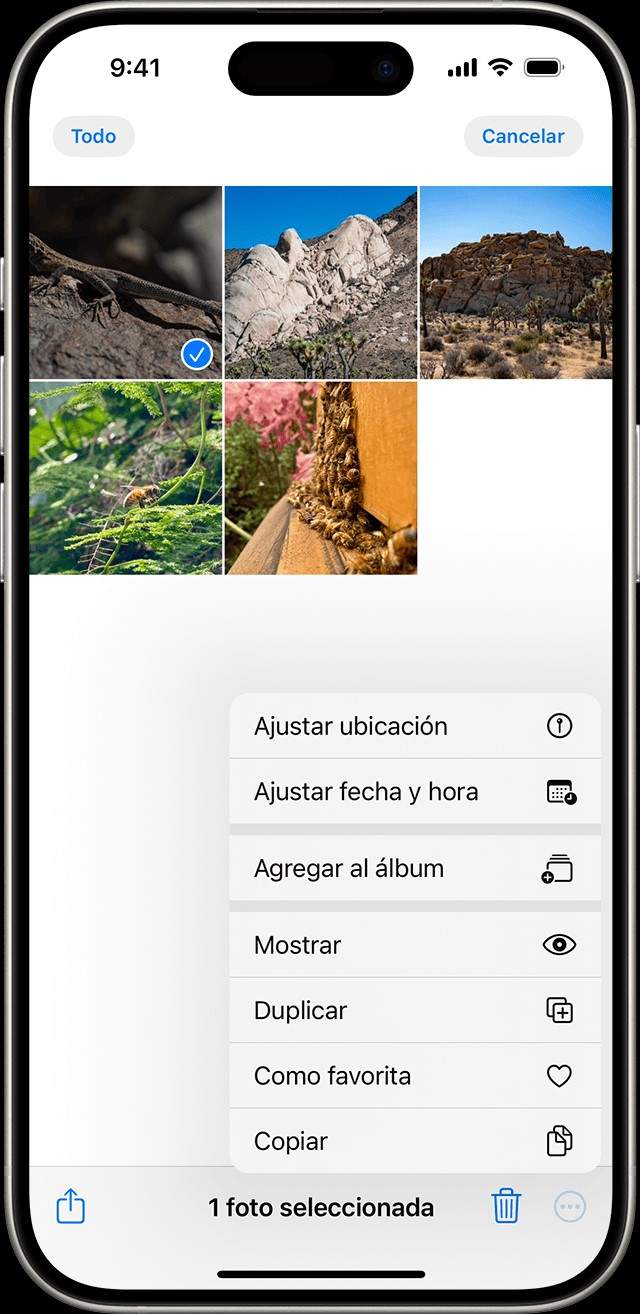Apple ha trabajado constantemente en mejorar la privacidad y seguridad de sus dispositivos, ofreciendo funciones como el álbum de fotos ocultas en la aplicación Fotos. Esta opción es perfecta para quienes desean proteger imágenes o vídeos de miradas curiosas, ya que las saca de las vistas principales y las guarda en una sección específica.
Sin embargo, un problema común es que los usuarios olvidan cómo acceder a estas fotos una vez ocultas. Afortunadamente, recuperar estos archivos es más sencillo de lo que parece. Aquí te explicamos cómo hacerlo en iOS 14 o posterior, incluyendo pasos detallados para mostrar las fotos ocultas y qué hacer si accidentalmente eliminaste alguna de ellas.
Cómo ver las fotos ocultas en tu iPhone
Si tienes imágenes o vídeos ocultos y necesitas recuperarlos, Apple ha creado un método rápido para acceder a ellos. Sigue estos pasos:
1.Abre la app Fotos: Inicia la aplicación Fotos en tu iPhone o iPad.
2.Accede a los álbumes: Ve a la pestaña "Álbumes" que encontrarás en la parte inferior de la pantalla.
3.Encuentra el álbum Ocultos: Desplázate hacia abajo hasta la sección de "Utilidades". Aquí verás un álbum llamado "Ocultos".
4.Autenticación: Si tienes activada la autenticación para el álbum de fotos ocultas (disponible en iOS 16 o superior), se te pedirá que uses Face ID, Touch ID o el código de tu dispositivo para entrar.
6.Visualiza tus fotos: Una vez dentro, podrás ver todas las fotos y vídeos que has ocultado.
Recuerda que si el álbum "Ocultos" no aparece en tu dispositivo, puede ser porque está desactivado. Para habilitarlo, ve a Configuración > Fotos y activa la opción "Álbum Ocultos".
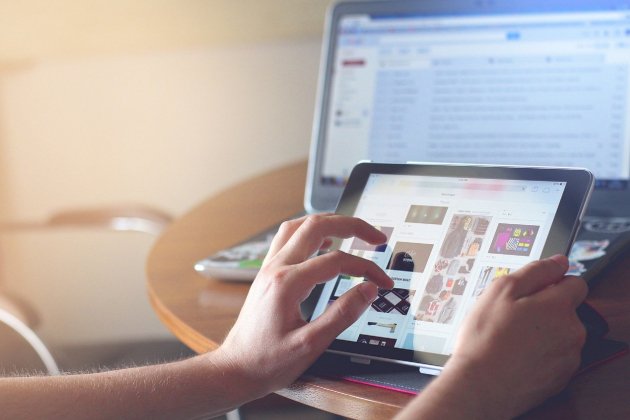
Cómo mostrar las fotos ocultas
Si deseas volver a incluir una foto o vídeo oculto en tus vistas principales, sigue estos pasos:
1.Accede al álbum Ocultos: Sigue los pasos mencionados anteriormente para entrar en este álbum.
2.Selecciona la imagen o vídeo: Encuentra el archivo que deseas mostrar nuevamente.
3.Toca el botón de compartir: Presiona el icono de "Compartir" en la parte inferior izquierda.
4.Selecciona “Mostrar”: En el menú que aparece, elige la opción "Mostrar".
5.Vuelve al carrete principal: Ahora, la imagen o vídeo aparecerá en tu biblioteca principal de Fotos.
¿Qué hacer si no encuentras tus fotos?
Si no encuentras una foto que ocultaste, es posible que la hayas eliminado accidentalmente. A continuación, te mostramos cómo recuperarla:
Revisa el álbum Eliminados recientemente:
-Abre la app Fotos y ve a "Álbumes".
-Baja hasta "Utilidades" y selecciona "Eliminados recientemente".
-Aquí verás las fotos eliminadas en los últimos 30 días.
-Restaura la imagen o vídeo:
-Selecciona el archivo que deseas recuperar.
-Presiona "Recuperar" y confirma tu elección.
¿No encuentras las fotos que buscabas?
Si no encuentras la imagen ni en el álbum de eliminados ni en el de ocultos, es posible que la hayas eliminado de forma permanente o que no estuviera sincronizada con iCloud. Para ello, te mostramos la mejor forma de conseguirlo si utilizas iOS 14 o posterior en tu iPhone.
Sigue estos pasos:
-Busca el icono gris con los engranajes en tu pantalla de inicio.
-Desplázate hacia abajo y toca en Fotos.
-Asegúrate de que el interruptor junto a Mostrar álbum oculto esté activado (que esté el color identificativo en verde).
Al activar esta opción, el álbum Oculto volverá a aparecer en la aplicación Fotos, permitiéndote acceder a tus fotos ocultas.

La privacidad, prioridad para Apple
Gracias a estas herramientas, Apple garantiza que puedas proteger y gestionar tus imágenes de manera eficiente. Con esta guía, tienes todo lo necesario para encontrar, mostrar y recuperar tus fotos ocultas en iOS 14 o versiones posteriores.